
Mezzi mobbli moderni huma malajr skaduti, u ħafna drabi l-utenti jiffaċċjaw il-ħtieġa li jittrasferixxu data lil apparat ġdid. Dan jista 'jsir malajr u anke f'diversi modi.
Trasferixxi data minn Android għal ieħor
Il-ħtieġa li tmur għal apparat ġdid bl-Android OS spiss jinstab. Fl-istess ħin, il-ħaġa prinċipali tibqa 'tiffranka l-fajls kollha. Jekk ikollok bżonn tipposponi informazzjoni ta 'kuntatt, għandek taqra l-artiklu li ġej:Lezzjoni: Kif Ittrasferixxi Kuntatti għal Apparat Ġdid Għall-Android
Metodu 1: Kont tal-Google
Waħda mill-għażliet universali għat-trasferiment u x-xogħol ma 'data dwar kwalunkwe apparat. L-essenza tal-użu tagħha tinsab fl-irbit tal-kont tal-Google attwali għall-ismartphone il-ġdid (ħafna drabi meħtieġ meta l-ewwel ixgħel). Wara dan, l-informazzjoni personali kollha (noti, kuntatti, kontrolli fil-kalendarju) se jiġu sinkronizzati. Biex tibda tiċċaqlaq fajls individwali, ikollok bżonn tuża l-Google Disk (għandha tkun installata kemm fuq il-mezzi).
Niżżel Google Disc.
- Iftaħ l-applikazzjoni fuq l-apparat li minnha l-informazzjoni tiġi posposta, u kklikkja fuq l-ikona "+" fir-rokna tal-qiegħ tal-iskrin.
- Fil-lista li tiftaħ, agħżel il-buttuna upload.
- Wara dan, se jiġi pprovdut aċċess għall-memorja tal-mezz. Qiegħed il-fajls li għandek bżonn u tisfruttahom biex timmarka. Wara dan, ikklikkja "Open" biex tibda tagħbija għal disk.
- Iftaħ l-applikazzjoni fuq apparat ġdid (li miegħu jitwettaq it-trasferiment). L-oġġetti magħżula qabel se jintwerew fil-lista ta 'disponibbli (jekk ma jkunx hemm, dan ifisser, seħħ żball meta tagħbija u l-pass preċedenti huwa meħtieġ li jirrepeti mill-ġdid). Ikklikkjahom u agħżel il-buttuna "Download" fil-menu li jidher.
- Fajls ġodda jiġu ffrankati fil-memorja tal-Smartphone u huma disponibbli fi kwalunkwe ħin.




Minbarra l-ħidma ma 'fajls individwali, Google Disk iżomm il-kopji backup tas-sistema (f'Android nadif), u jista' jkun utli meta seħħew problemi. Funzjonalità simili għandha wkoll manifatturi ta 'partijiet terzi. Deskrizzjoni dettaljata ta 'din il-karatteristika hija mogħtija f'artikolu separat:
Aqra iktar: Kif tagħmel backup ta 'Android
Tinsiex ukoll dwar l-applikazzjonijiet li ġew installati qabel. Biex tinstallahom mingħajr problemi fuq apparat ġdid, għandek tikkuntattja s-suq tal-logħob. Mur fit-taqsima "L-Applikazzjonijiet Tiegħi" billi tagħmel swipes lejn il-lemin, u kklikkja fuq il-buttuna "Download" biswit l-applikazzjonijiet meħtieġa. Is-settings kollha li qabel kienu jiġu ffrankati.
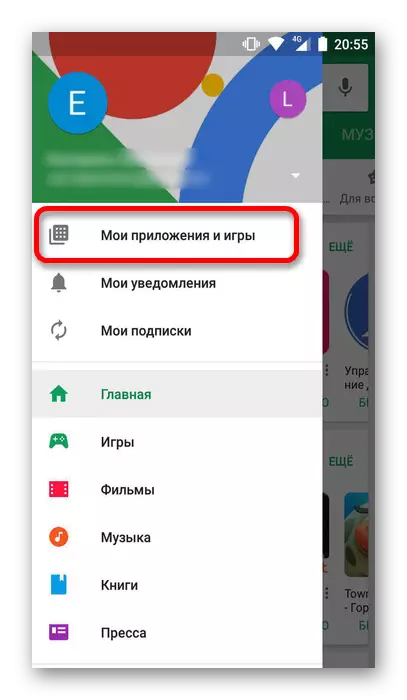
Bil-Google Photo, tista 'terġa' r-ritratti kollha li għamlu qabel fuq l-apparat il-qadim. Il-proċess ta 'ffrankar iseħħ awtomatikament (jekk ikollok aċċess għall-Internet).
Niżżel Google Photo.
Metodu 2: Servizzi ta 'sħab
Dan il-metodu huwa simili għal dak preċedenti, iżda l-utent ikollu jagħżel b'mod indipendenti r-riżorsa xierqa u jittrasferixxi fajls lilha. Jista 'jkun dropbox, yandex.disk, cloud mail.ru u programmi oħra, inqas magħrufa.
Il-prinċipju tal-operazzjoni ma 'kull wieħed minnhom huwa simili. Ikkunsidra waħda minnhom, Dropbox, isegwi separatament.
Niżżel Dropbox App.
- Niżżel u installa l-programm skond il-link hawn fuq, imbagħad ħu.
- Meta l-ewwel tuża se jkun meħtieġ li tidħol. Biex tagħmel dan, il-kont tal-Google eżistenti se jkun adattat jew tista 'tirreġistra lilek innifsek. Fil-futur, tista 'tuża kont eżistenti, sempliċement billi tikklikkja fuq il-buttuna "Login" u ddaħħal login u password.
- Fit-tieqa li tiftaħ, tista 'żżid fajls ġodda billi tikklikkja fuq l-ikona tal-qiegħ.
- Agħżel l-azzjoni meħtieġa (Niżżel ir-ritratt u l-vidjow, fajls, jew toħloq folder fuq id-disk).
- Meta tagħżel it-tniżżil, se tintwera l-memorja tal-apparat. Tektek fuq il-fajls meħtieġa biex iżżid mar-repożitorju.
- Wara dan, illoggja fil-programm dwar l-apparat il-ġdid u kklikkja fuq l-ikona li tinsab fuq il-lemin ta 'l-isem tal-fajl.
- Fil-lista li tidher, agħżel "Save għall-apparat" u stenna għat-tniżżil biex jitlesta.

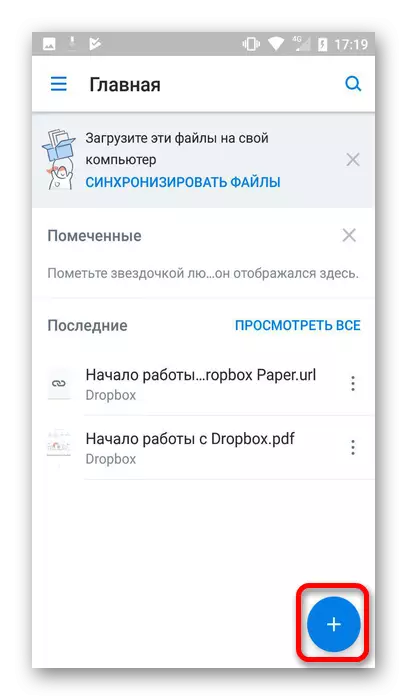




Metodu 3: Bluetooth
Jekk trid titrasferixxi fajls minn telefon antik li għalih ma tistax dejjem tistabbilixxi s-servizzi elenkati hawn fuq, għandek tagħti attenzjoni lil waħda mill-funzjonijiet mibnija. Biex tuża l-Bluetooth, għamel dan li ġej:
- Jattiva l-funzjoni fuq iż-żewġ apparati.
- Wara dan, bl-użu tat-telefon il-qadim, mur fil-fajls meħtieġa u kklikkja fuq l-ikona "Ibgħat".
- Fil-lista tal-modi disponibbli, agħżel "Bluetooth".
- Wara dan, għandek bżonn tiddefinixxi l-apparat li għandu jiġi trasferit għal fajls.
- Hekk kif l-azzjonijiet deskritti jiġu eżegwiti, ħu apparat ġdid u fit-tieqa li tidher, ikkonferma t-trasferiment tal-fajls. Mat-tlestija tal-operazzjoni, l-oġġetti magħżula kollha jidhru fil-memorja tal-apparat.




Metodu 4: SD card
Uża dan il-metodu huwa possibbli biss jekk ikun hemm slott xieraq fuq iż-żewġ smartphones. Jekk il-mappa hija ġdida, allura l-ewwel daħħalha fil-mezz l-antik u ttrasferixxi l-fajls kollha. Tista 'tagħmel dan billi tuża l-buttuna "Issottometti", li ġiet deskritta fil-metodu preċedenti. Imbagħad neħħi u qabbad il-mappa għal apparat ġdid. Huma ser ikunu disponibbli awtomatikament meta jiġu konnessi.Metodu 5: PC
Din l-għażla hija pjuttost sempliċi u ma teħtieġx fondi addizzjonali. Biex tużaha teħtieġ dan li ġej:
- Qabbad il-mezzi mal-PC. Fl-istess ħin, il-messaġġ se jintwerew li fih trid tikklikkja fuq il-buttuna "OK", li hija meħtieġa biex tipprovdi aċċess għall-fajls.
- L-ewwel, jinnaviga għall-smartphone qodma u fil-lista folder u fajl li tiftaħ, isibu l-meħtieġa.
- Ittrasferihom għal folder fuq apparat ġdid.
- Jekk tqabbad iż-żewġ apparati għall-PC huwa immedjatament impossibbli, l-ewwel ikkopja l-fajls lill-folder tal-PC, imbagħad qabbad it-tieni telefon u ttrasferiha għall-memorja tagħha.


Bl-użu tal-metodi deskritti hawn fuq, tista 'tmur minn waħda Android għal oħra mingħajr ma titlef informazzjoni importanti. Il-proċedura nnifisha titwettaq pjuttost malajr, mingħajr ma teħtieġ sforzi u ħiliet speċjali.
